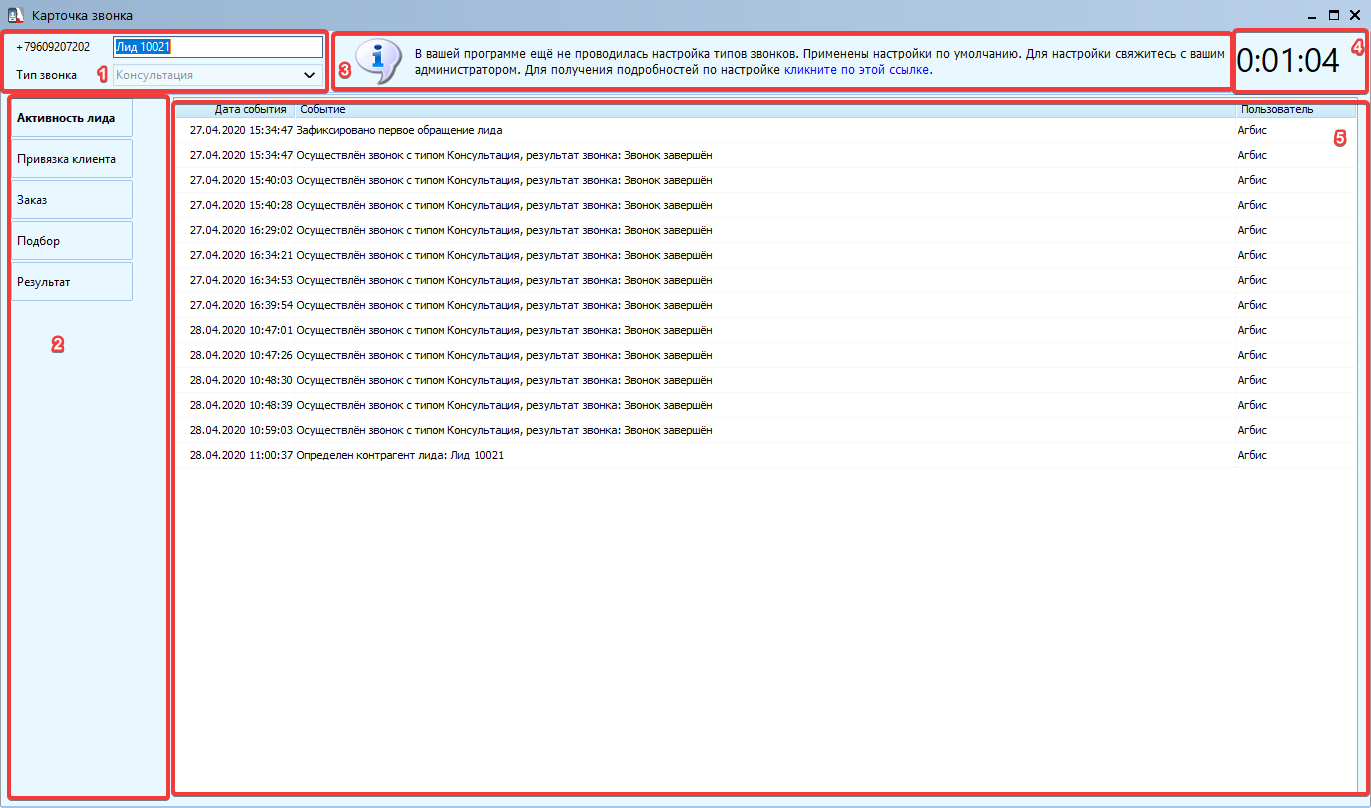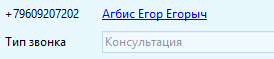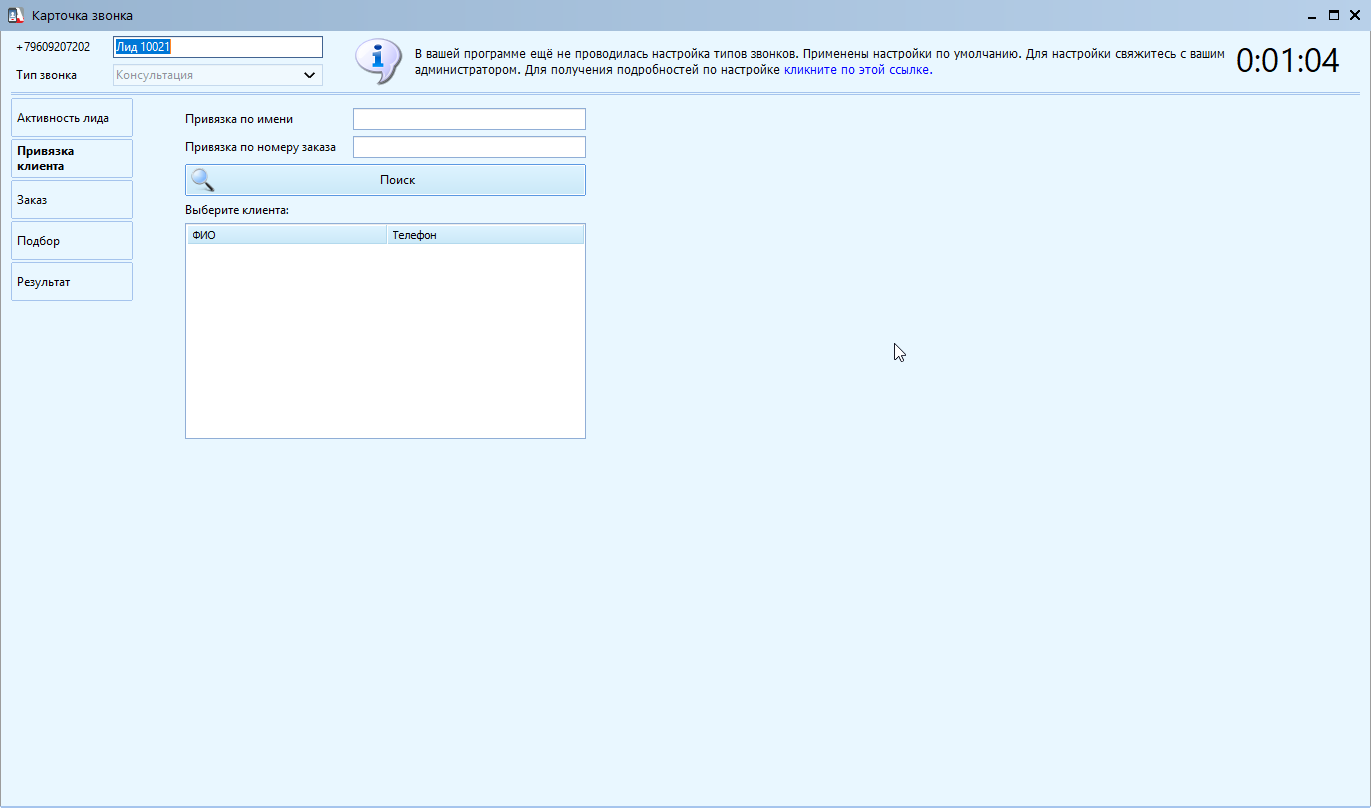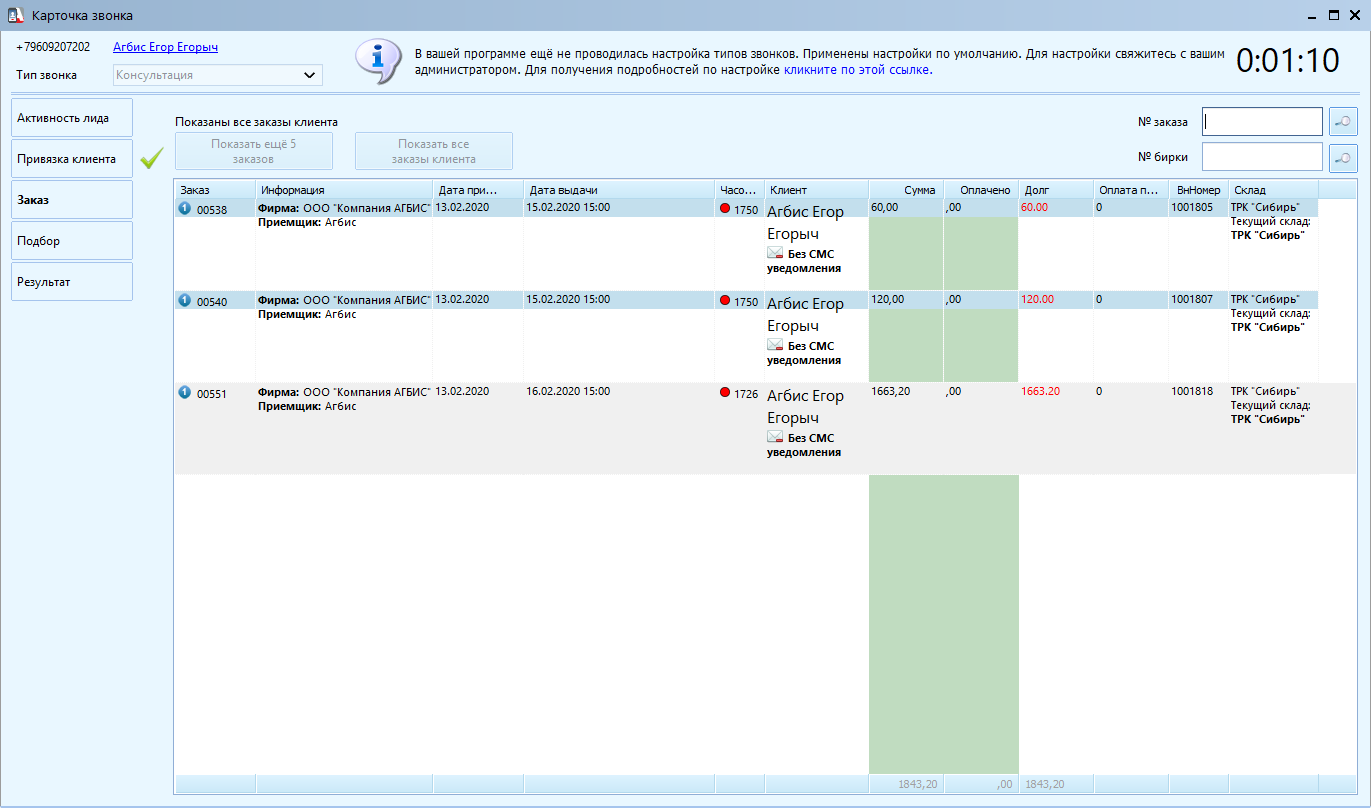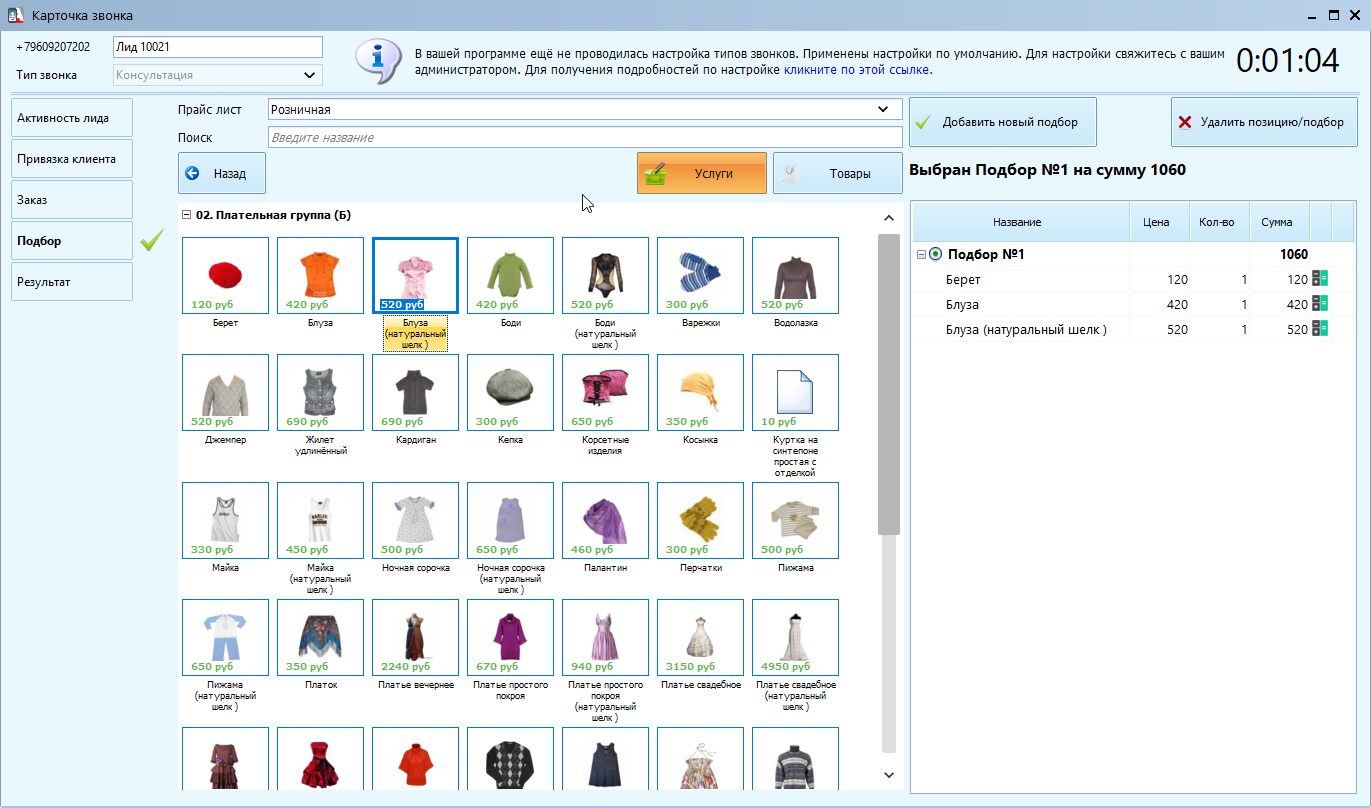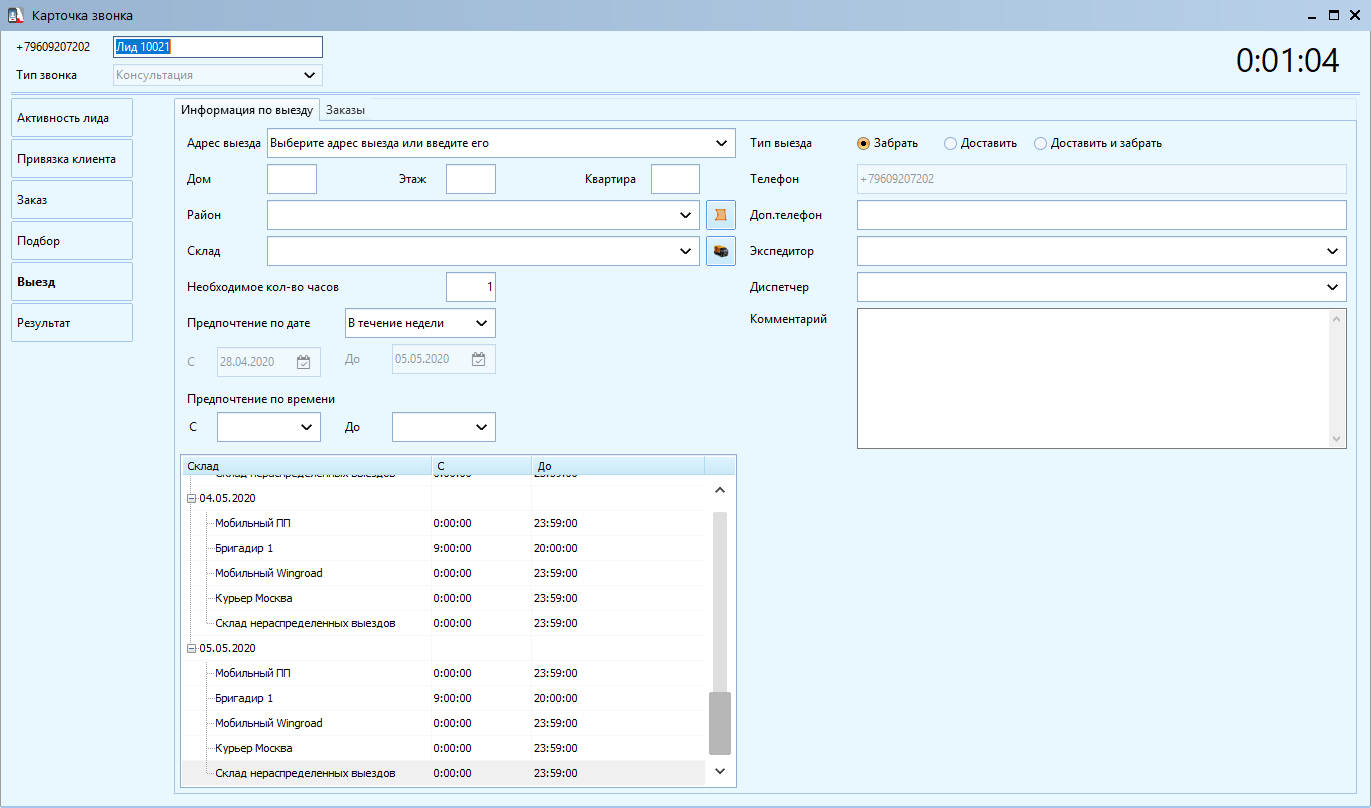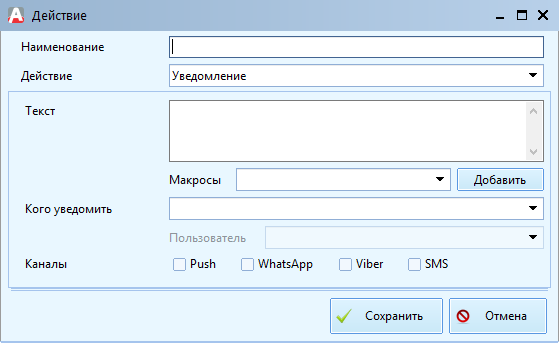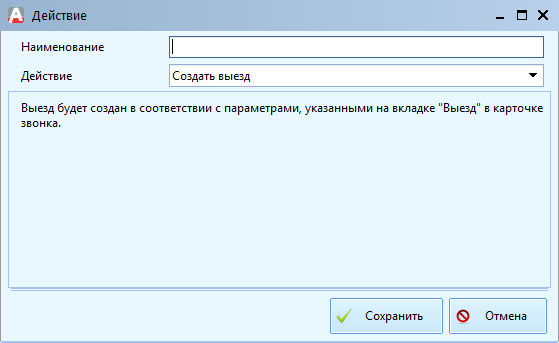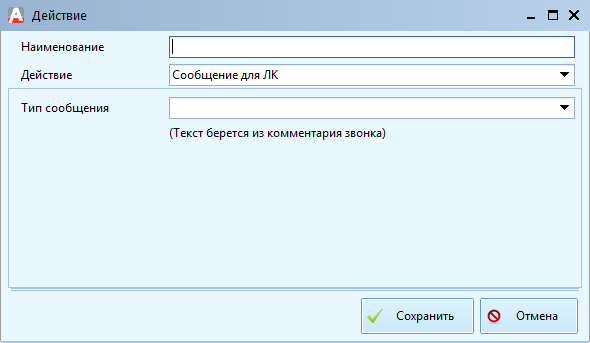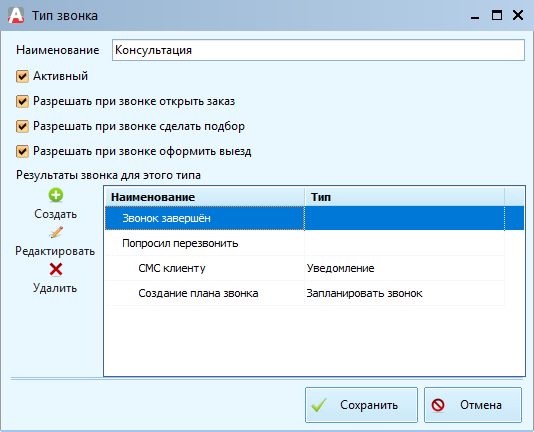мета-данные страницы
Карточка звонка, типы звонков
Карточка звонка выглядит следующим образом
Условно её можно разделить на 5 областей:
1. Первичные данные - имя обратившегося и тип звонка. Если в базе данных только один тип звонка, он будет автоматически выбран, а поле выбора заблокировано. Тип звонка является обязательным полем - оно позволяет регулировать отображение остальных вкладок и определяет результаты звонка, доступные для выбора. Если позвонивший является клиентом Химчистки, то вместо поля для ввода имени будет кликабельное имя:
При клике по имени откроется карточка контрагента.
2. Область с вкладками. Существуют следующие вкладки:
- Активность лида - существует всегда, и при открытии карточки открывается эта вкладка. Здесь приводится информация по лиду - когда звонил, с какими результатами, оформлял ли заказы. Пример отображения на скриншоте выше.
- Привязка клиента - видима только тогда, когда клиент не определён, и если видима вкладка "Заказ". На ней можно через специальные фильтры найти существующего клиента в базе и сделать связь между ним и позвонившим контактом.
- Заказ - видимость этой вкладки можно настроить в типе звонка, в "Агбис Химчистке" (об этом ниже). На этой вкладке можно посмотреть заказы клиента. По умолчанию показываются 5 последних заказов (или все, если их меньше), но можно отобразить и больше.
- Подбор - на этой вкладке оператор может выбрать услуги из прайс-листа, ввести их количество, и сказать клиенту, сколько это будет стоить. В центральной части выбираются услуги/товары, в правой - сводная информация по подборам.
- Выезд - на этой вкладке можно заполнить данные для оформления выезда. Добавление выезда произойдёт после сохранения карточки звонка, если выбранный результат подразумевает это действие.
Здесь нужно заполнить адрес выезда, выбрать район, мобильный склад, который отправится на выезд, и время выезда. Для подбора времени выезда нужно выбрать количество необходимых часов, предпочтение по дате и времени - с учетом этих данных таблица внизу предоставит варианты свободных машин и времени. Для завершения работы со вкладкой нужно выбрать запись из этой таблицы. В правой части предоставлены дополнительные параметры выезда - здесь можно указать доп. телефон для связи, экспедитора, диспетчера и оставить комментарий по выезду.
- Результат - всегда последняя вкладка. На ней можно ввести комментарий по звонку. В центральной области оператору нужно выбрать один из результатов звонка, которые определены для текущего выбранного типа. В зависимости от результата, могут совершиться действия после сохранения карточки звонка. Подробное описание действий в нижнем блоке. Если доступный результат только один, он будет автоматически выбран.
3. Область с предупреждением. Если отображается данное сообщение, то, скорее всего, модуль Call-центра был недавно приобретен или недавно происходило обновление программы. Оно уведомляет о том, что не происходила настройка типов звонков и их результатов. Настройка типов звонков будет описана ниже. Программа считает проведением настройки сохранение хотя бы одного типа звонка. После проведения настройки нужно подождать минут 20-30 (пока придёт репликация), и перезапустить модуль Call-центра, чтобы это сообщение пропало.
4. Таймер, отображающий продолжительность звонка.
5. Основная рабочая область, внешний вид которой зависит от выбранной вкладки (п.2).
Типы звонков
Типы звонков редактируются в соответствующем справочнике:
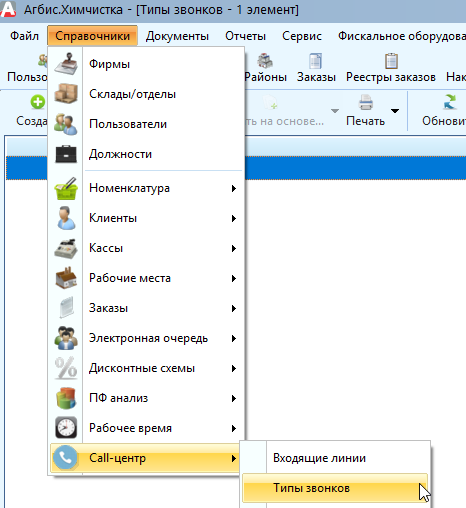
В базе данных всегда содержится хотя бы один тип звонка. Если их не было, то после обновления добавится шаблонный тип "Обычный звонок" с результатом "Звонок завершён".
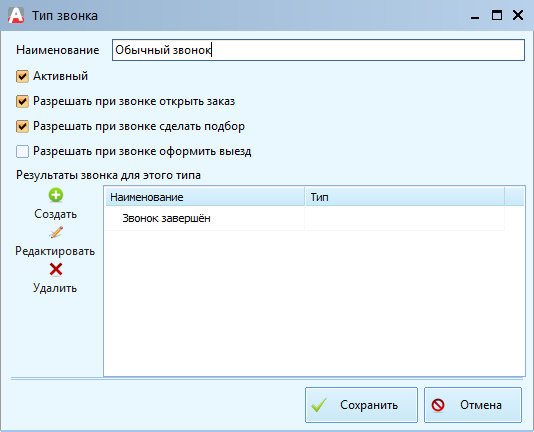
В карточке типа звонка настраиваются разрешения по просмотру заказов, проведению подборов услуг и оформлению выезда. Таким образом здесь для каждого типа можно настроить только актуальные вкладки, и оператор будет пользоваться только тем, что нужно в конкретном звонке. Для каждого типа определяются свои результаты звонка. Например, это может быть "Консультация прошла успешно" или "Клиент потребовал связаться с руководством". Для каждого результата можно выбрать действия, которые будут осуществлены после сохранения карточки звонка. Для этого нужно открыть карточку результата через кнопку "Редактирование", и добавить данные в таблицу действий.
Можно настроить выполнение следующих действий:
- Уведомление - здесь можно настроить отправку сообщения пользователю или клиенту по определенным каналам отправки. В качестве макросов можно выбрать подстановку ФИО клиента, номера телефона или даты звонка.
- Запланировать звонок - это действие создаёт запланированный звонок клиенту в журнал звонков. Можно выбрать, на какого именно пользователя будет создаваться звонок.
- Создать выезд - это действие создаёт выезд на основе параметров, указанных на вкладке звонка "Выезд".
- Сообщение для ЛК - это действие отправит сообщение в личный кабинет клиента. Текст сообщения будет взят из комментария к звонку.
После настройки результатов и действий карточка типа может выглядеть следующим образом: